Jak streamować na Twitchu? Poradnik w 5 krokach
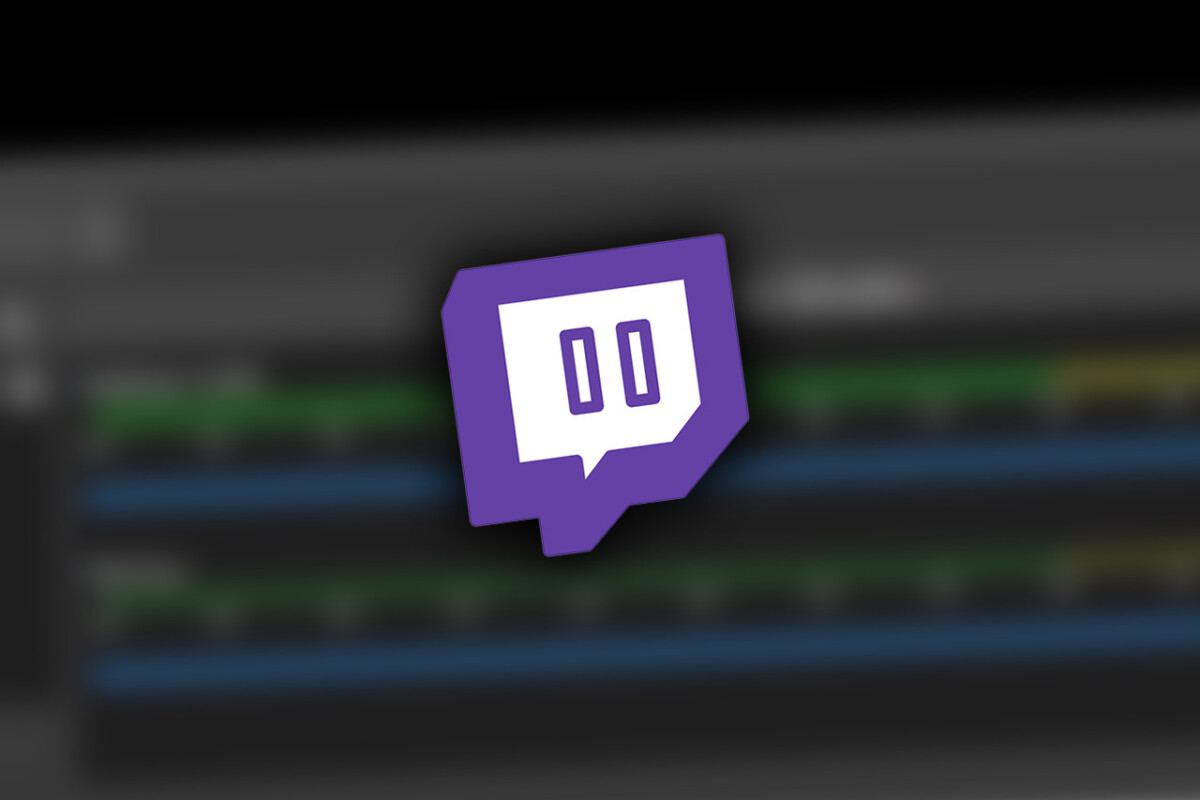
Platformy takie jak Twitch dają twórcom możliwość tworzenia treści na żywo. Choć skierowane są one głównie do graczy, nic nie stoi na przeszkodzie, by postreamować na przykład rzeczy związane z nauką, czy też zwykłe rozmowy.
Streamerzy, bo tak określani są twórcy realizujący transmisje na żywo, mogą zarabiać na swojej pracy poprzez reklamy, współprace z markami, czy też otrzymywanie dotacji od widzów (tzw. donate).
Jeżeli lubisz grać, wyobraź sobie, że możesz grać i zarabiać z tego pieniądze, w dodatku całkiem przyzwoite. I jak, udało Ci się rozmarzyć? Jeśli tak, wcale się nie dziwię — nie dziwię się też, że tak wiele osób próbuje w tym swoich sił. Dla wielu z nas streamowanie brzmi po prostu jak praca marzeń.
Spis treści
Jaki sprzęt jest potrzebny, by zacząć streamować?
Pierwszym pytaniem, które zwykle zadają sobie początkujący streamerzy jest oczywiście: „czy mój sprzęt da radę”?
Oto lista rzeczy, które powinien posiadać streamer:
- Program do streamowania — w tym poradniku zajmiemy się darmowym, oraz uwielbianym nawet przez największych streamerów programem OBS.
- Wytrzymały i mocny komputer — streamowanie jest wymagające i potrafi zabrać sporo naprawdę sporo klatek z gry. Z tego powodu, jeżeli nie chcemy wyświetlać naszym widzom „pokazu slajdów”, powinniśmy mieć stosunkowo mocną maszynę, lub streamować rzeczy, które zbyt mocno nie obciążają naszej maszyny. W tym przypadku ciekawostką może być to, że wielu dużych i profesjonalnych streamerów korzysta z osobnych komputerów do przesyłu danych, żeby nie obciążać tego, na którym aktualnie prowadzi rozgrywkę. Jest to jednak „wyższa szkoła jazdy” i coś, bez czego zdecydowanie można się obejść.
- Stabilne, szybkie łącze internetowe umożliwiające szybki przesył danych – internet jest w przypadku streamowania ważniejszy nawet od komputera. Twoi widzowie nie chcą tak zwanych lagów. Sama prędkość przesyłu (upload) powinna wynosić przynajmniej 2-5 Mbps, żeby można było osiągnąć zadowalająca jakość. Ważniejsza od prędkości jest jednak stabilność tego połączenia. Coś, czego nie chcemy, to jego ciągłe spadki poniżej wyznaczonej granicy. Z tego powodu najlepiej sprawdzić powinny się stabilne połączenia przewodowe.
- Mikrofon — jeżeli chcesz streamować „z głosem”, mikrofon będzie konieczny. Przyzwoity sprzęt można kupić już za około 20-30 złotych (np. mikrofon krawatowy). Dobre jakościowo mikrofony pojemnościowe to zwykle koszt od 200 do 300 złotych w górę. Nie są one jednak niezbędne i z powodzeniem można zacząć kanał na dużo słabszym, ale wystarczającym sprzętem.
- Kamera internetowa — jeśli masz zamiar pokazywać swoją twarz, będzie Ci ona potrzebna. Lepsze modele zaczynają się od około 100 złotych. Pamiętaj jednak, że nie jest ona niezbędna i jest wielu naprawdę dużych twórców, którzy nie użyli jej ani razu.
Oczywiście można wymienić jeszcze mnóstwo akcesoriów. Jeśli streamujesz z kamerką, bardzo ciekawym zakupem może być greenscreen, który pozwoli Ci wyciąć zbędne tło. Jeśli chcesz wygodnie korzystać z dużego, pojemnościowego mikrofonu, ważny będzie jakiś wysięgnik na mikrofon. Jeśli chcesz uzyskać jeszcze lepszy dźwięk, możesz rozważyć obicie ścian swojego pokoju specjalnymi piankami akustycznymi…
Ale to już rzeczy dla naprawdę zaawansowanych. Rzeczy, które nie są niezbędne, by zacząć, oraz rzeczy, które nie są niezbędne, by osiągnąć sukces.
My dziś zajmujemy się tym, co jest potrzebne, by w ogóle rozpocząć swoją przygodę.
Oto jak zacząć streamować na Twitchu:
1. Zarejestruj się na platformie Twitch.tv
Aby rozpocząć streamowanie, powinniśmy w pierwszej kolejności utworzyć konto na platformie, na której będziemy chcieli nadawać. W tym przypadku jest to oczywiście Twitch.tv.
W prawym górnym rogu naciskamy na przycisk „Zarejestruj się” i możemy przejść przez całą procedurę.
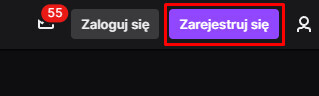
Po utworzeniu konta przechodzimy do kroku drugiego.
2. Pobierz program OBS
Program można pobrać ze strony obsproject.com.
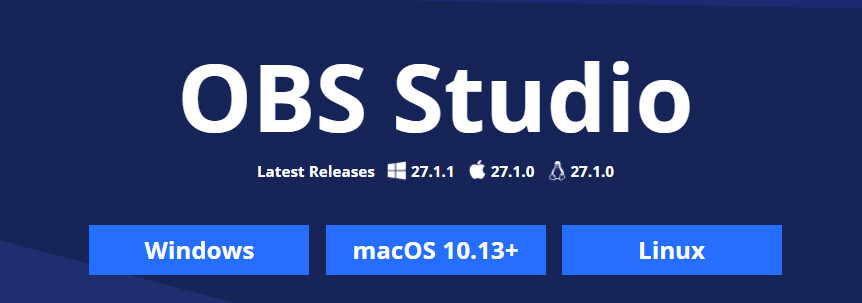
Wybieramy nasz system operacyjny i rozpoczynamy pobieranie.
Po pobraniu OBS należy go uruchomić i zainstalować.
3. Skonfiguruj program OBS
Zanim rozpoczniemy streamowanie należy odpowiednio skonfigurować nasz program.
W pierwszej kolejności powinniśmy dodać źródło obrazu, który ma być przechwytywany.
W tym celu w zakładce „Źródła obrazu” naciskamy prawy przycisk myszy i wybieramy „Dodaj” .
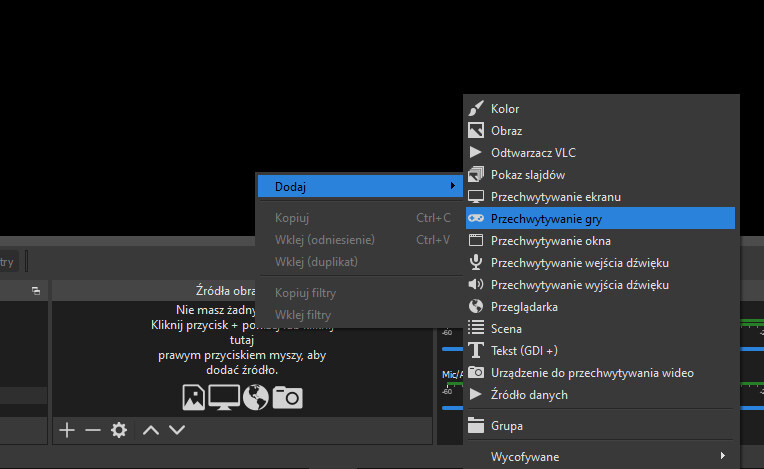
Jeżeli chcemy przechwytywać grę, wybieramy opcję „Przechwytywanie gry”.
Do przechwytywania konkretnego programu wybieramy opcję „Przechwytywanie okna”.
Jeżeli chcemy przechwycić cały ekran, lub powyższe opcje nam nie działają, możemy skorzystać z „Przechwytywanie ekranu”. Należy jednak pamiętać o tym, że w przypadku bardziej wymagających programów i gier, ta opcja może kosztować nas trochę wydajności i stream może być mniej płynny.
Kolejno możemy wejść w Ustawienia i skonfigurować kilka najważniejszych rzeczy. W prawym górnym rogu wybierz „Plik” -> „Ustawienia”.
W zakładce Wyjście wybierz Bitrate obrazu. W zależności od Twojego połączenia polecam ustawić wartość w granicach 1500-5000. Jeśli masz naprawdę dobre połączenie, a Twój komputer spokojnie radzi sobie z daną grą lub programem, możesz ustawić nawet około 7500 Kbps.
Jeśli chcesz używać mikrofonu, zdefiniuj go w zakładce Dźwięk.
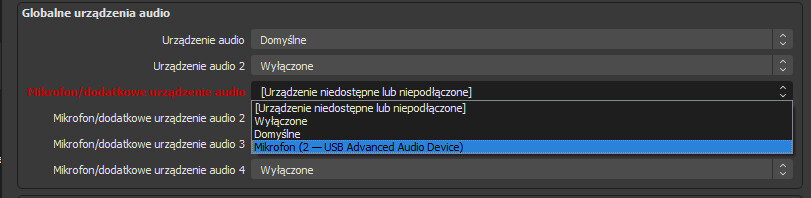
W zakładce „Obraz” wybierz rozdzielczość wynikową i wartość FPS.
Polecam ustawienie 1920 x 1080 i 60 FPS. Jeżeli zaobserwujecie przy nim gorszą wydajność transmisji lub samego komputera, możecie obniżyć rozdzielczość wynikową do 1280 x 720, a FPS z 60 do 30. W takim przypadku warto pomyśleć również o obniżeniu Bitrate w zakładce „Wyjście”.
4. Połącz program z Twitch.tv
Jeżeli udało Ci się już skonfigurować podstawowe ustawienia, czas na połączenie się z Twitch.tv i przygotowanie się do pierwszej transmisji.
Po zalogowaniu się na konto Twitch przejdź do zakładki „Ustawienia”. Możesz zrobić to poprzez naciśnięcie na swój avatar użytkownika w prawym górnym rogu strony i wybranie „Ustawienia konta”.
Naciśnij na „Kanał i filmy” i po załadowaniu w menu po lewej stronie naciśnij na „Transmisja”.
Na górze tej zakładki powinien znajdować się klucz. Możliwe, że do jego wygenerowania w pierwszej kolejności wymagane będzie np. podanie numeru telefonu.
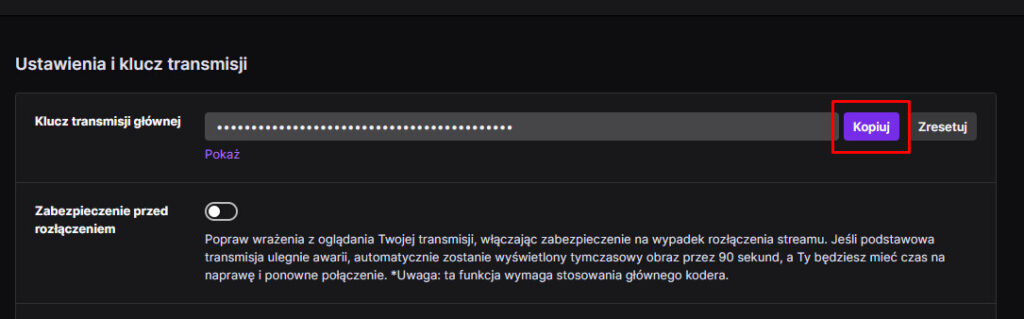
Klucz należy skopiować i przejść do programu OBS.
W programie wybieramy z lewego górnego rogu: „Plik” -> „Ustawienia”. W ustawieniach przechodzimy do zakładki „Stream” i wybieramy „Użyj klucza strumienia”.
Alternatywnie w nowszych wersjach programu można skorzystać także z opcji „Podłącz konto”.
Po wklejeniu klucza należy wybrać opcję „Zastosuj”.
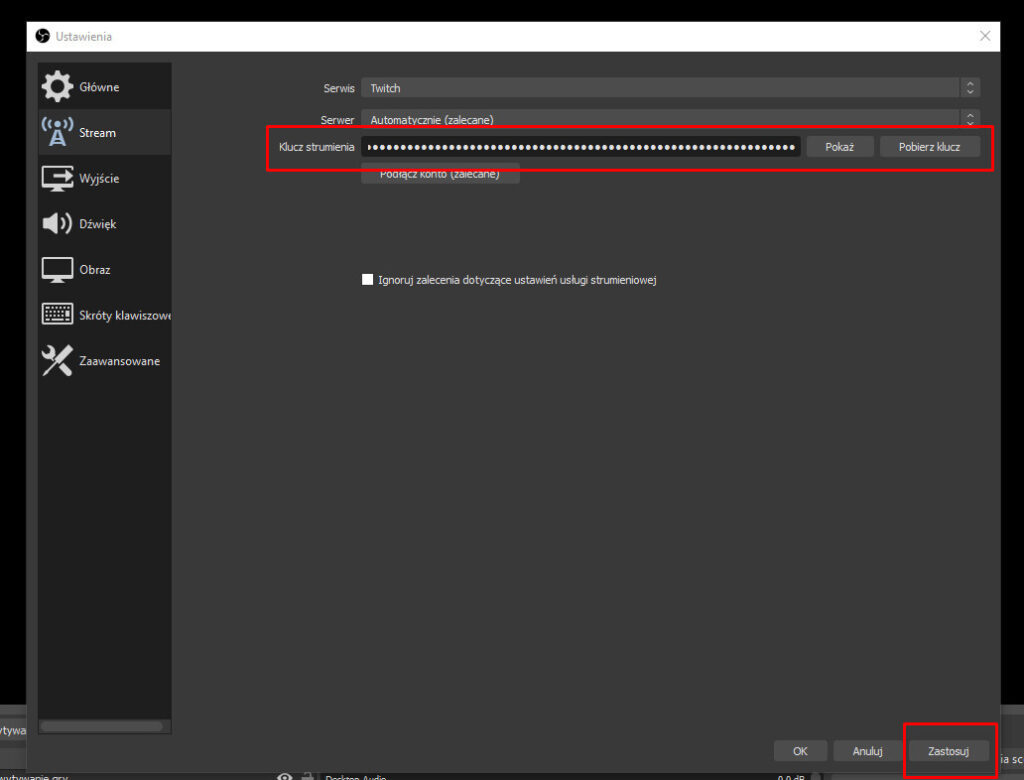
5. Rozpocznij streamowanie
Jeżeli udało Ci się poprawnie skonfigurować scenę i połączyć się z serwisem, możesz teraz uruchomić testową transmisję.
Przed jej włączeniem polecam Ci wejść na Twitchu w Ustawienia -> Kanał -> Menedżer transmisji i ustawić podstawowe informacje na jej temat (po prawej stronie: Edytuj informacje o transmisji).
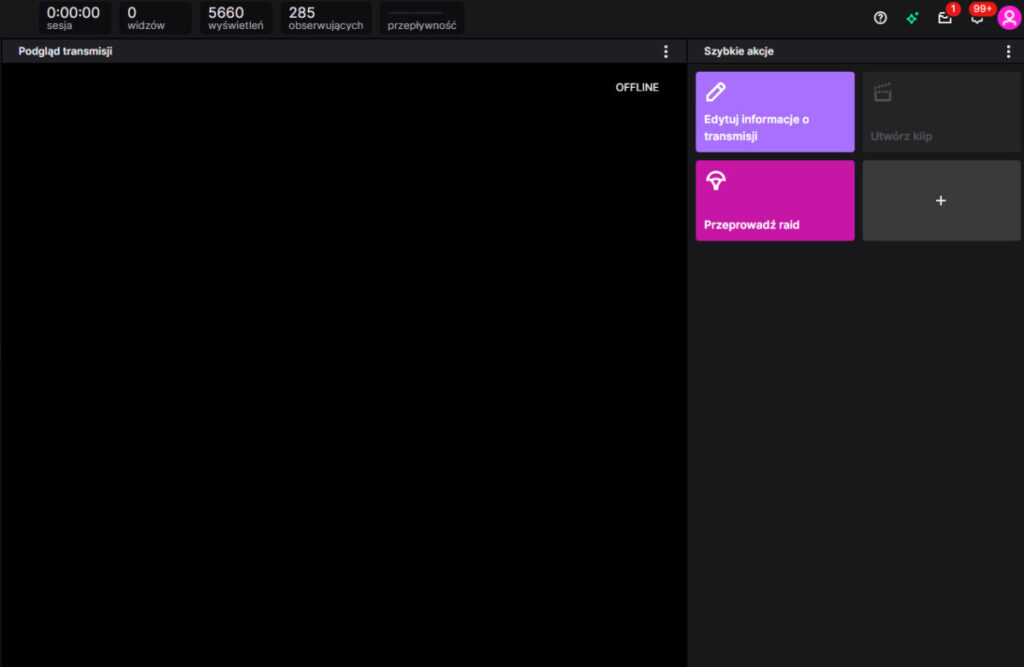
Po ustawieniu tych informacji możesz włączyć swojego pierwszego streama. W tym celu w programie OBS wystarczy nacisnąć na przycisk „Rozpocznij stream”.
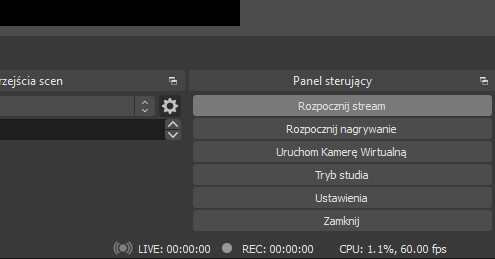
Powodzenia!
 Więcej wpisów
Więcej wpisów